Než začneme mluvit o psaní aplikací pro Mac, dovolte mi, abych to jasně řekl, žádné psaní aplikace může zlepšit vaše psaní magicky, že lze dosáhnout pouze s mnoha praxí. S tím, že pomocí dobré psaní aplikace vám pomůže písemně, takže můžete dostat slova z vaší mysli a na přísloví papíru. Dobrý psaní aplikace dělá, že tím, že spisovatel s esteticky příjemné a snadno procházet pracovní prostředí. Je to také rozptýlení a pomáhá vám soustředit se na to, co píšete. A co je nejdůležitější, má všechny základní funkce, které jsou skryty, když píšete, a zobrazují se jen tehdy, když je potřebujete. Také umožňuje exportovat text stejně snadno, jako je psát. V podstatě vám umožní zaměřit se na umění psaní sám a zvládne zbytek.
Žádná aplikace nyní nemůže splnit všechna tato kritéria pro každého, protože každý z nás následuje jinou formu psaní. Některé z nich jsou bloggerů a fušují do malých forem psaní, zatímco jiní se snaží napsat plnohodnotné romány. Někteří z nás jsou ctižádostiví scenáristé, zatímco jiní se pokoušejí dokončit práci a referáty. Proto jsme se snažili zahrnout různé aplikace, které budou vyhovovat různým požadavkům. Pojďme se tedy podívat na ty nejlepší aplikace pro psaní maker, které dnes můžete získat:
Nejlepší aplikace pro román nebo blogování
1. Ulysses
Některé aplikace jsou nejvhodnější pro psaní krátkých formulářů, zatímco jiné se více zaměřují na tvorbu obsahu s dlouhým formulářem. Ulysses je jediná aplikace, která je stejně dobrá v obou z nich . Můžete tak snadno napsat román na Ulysses, jak si můžete blogu. Ulysses dosahuje tohoto cíle tím, že vytváří dokonalé spojení vlastností a použitelnosti. Při prvním spuštění aplikace vás přivítá rozhraní, které je jednoduché a přesto mocné. Rozhraní je rozděleno do tří hlavních tabulí. Levý panel se nazývá Knihovna, ve které se nachází hlavní navigační oblast včetně složek, koše a možností ukládání. Můžete si vybrat, zda chcete soubory uložit na disk iCloud nebo lokálně na Mac . Můžete dokonce ukládat soubory na jiné úložné prostory cloudu, například Dropbox, pomocí externí složky.
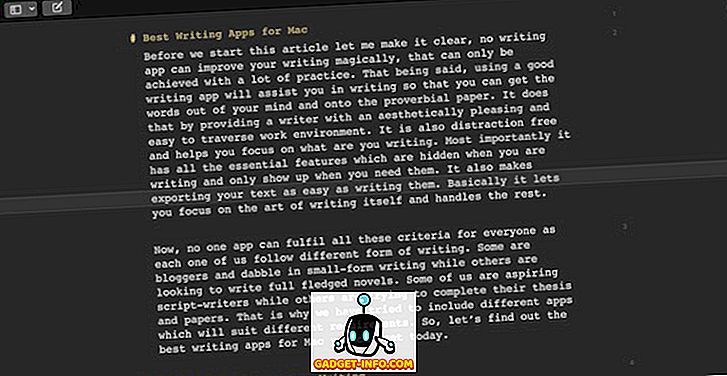
Podokno Prostřední se nazývá listy a uchovává všechny vaše jednotlivé dokumenty. Pravý panel je textový editor a je to místo, kde se děje všechno kouzlo. V daném okamžiku můžete skrýt panely a používat pouze textový editor pro získání prostředí bez rušivých vlivů. Textový editor podporuje formátování značek, což znamená, že můžete použít určité symboly pro formátování textu. Myšlenka je, že spisovatel nemusí používat nic jiného než klávesnice k interakci s aplikací. Můžete použít různé motivy přizpůsobit vzhled a dojem z Ulysses, já osobně miluji používat v temném režimu.
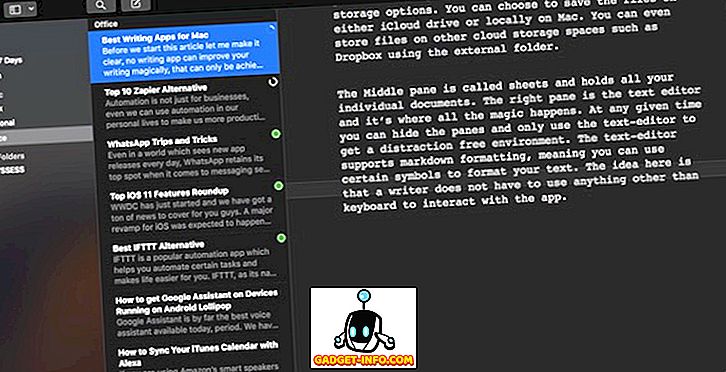
Jeden z mých oblíbených rysů Ulysses je jeho export schopnosti. Jakýkoliv dokument můžete exportovat do formátu Text, PDF, HTML, ePub a Docx . Můžete dokonce propojit svůj WordPress a Medium účet a přímo publikovat své články bez života aplikace. Mezi další funkce patří nastavení cílů, příloha fotografií, vyhledávání klíčových slov a vestavěných poznámek. Co dělá Ulysses také dobré v dlouhodobém psaní je jeho organizační struktura. Více hierarchickou strukturu můžete vytvořit vnořením složek uvnitř složek . Snadné přetažení nástroj uspořádat listy je další funkce, která opravdu přijde vhod. Existuje mnohem více funkcí, které nemůžeme pokrýt, protože se nejedná o úplnou revizi, ale víme to, i když se jedná o nákladný software, stojí za každý cent. Píšu všechny své články o Ulyssesovi a nemám žádné pochybnosti v tom, že bych to někomu doporučoval.
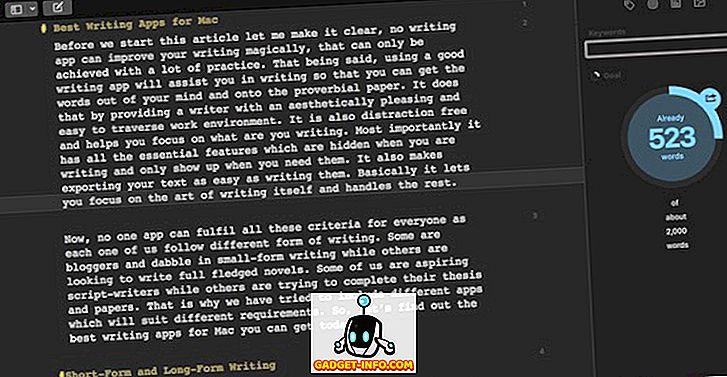
Instalovat: (44, 99 EUR)
2. Scrivener
Zatímco Ulysses dělá dobře v dlouho-formovat arénu psaní, Scrivener je jistě panující král tady. Nechápejte mě špatně, Ulysses se opravdu blíží, ale pro někoho, jehož jediným zaměřením je vytváření dlouhých obsahů, jako jsou romány, Scrivener stále zůstává nástrojem go-to. Budu první, kdo přiznává, že Scrivener není tak intuitivní jako Ulysses a má k němu trochu učenou křivku učení. Budete potřebovat alespoň pár hodin, abyste se seznámili s rozhraním, zatímco jeho plný potenciál bude vyžadovat nějaké vážné využití. Vestavěný tutoriál pomáhá hodně naučit základy.
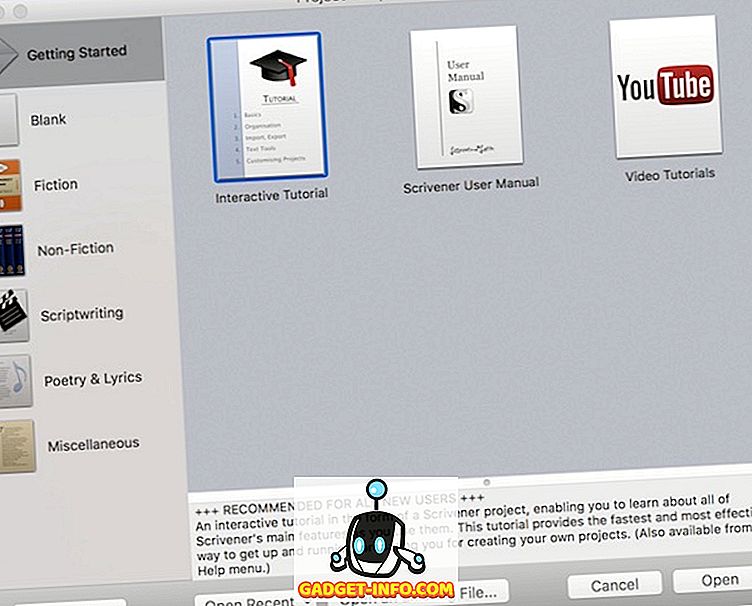
Při spuštění aplikace budete požádáni o vytvoření projektu. Existuje několik šablon, které vám pomohou začít. Projekt je tam, kde se bude vše konat. Pro tento článek jsem si vybral novou šablonu. Teď nemohu jít hluboko do všech rysů Scrivener, ale budu pokrývat některé skvělé funkce, které je nejlepší pro dlouho-formovat psaní.
První funkce, kterou Scrivener dělá lépe než jakákoli jiná aplikace, je organizace vašich dokumentů. Můžete vytvářet složky a vnořovat složky do jiných složek a vytvářet tak vícevrstvou organizační strukturu. Ale nejlepší na tom je, jak snadné to dělá správu a hledání obsahu. Text můžete vyhledávat podle značek, znaků a klíčových slov . K vytvoření osnovy můžete použít funkci osnovy. Pohled na korkovou desku pomáhá při získávání podstaty vaší práce.
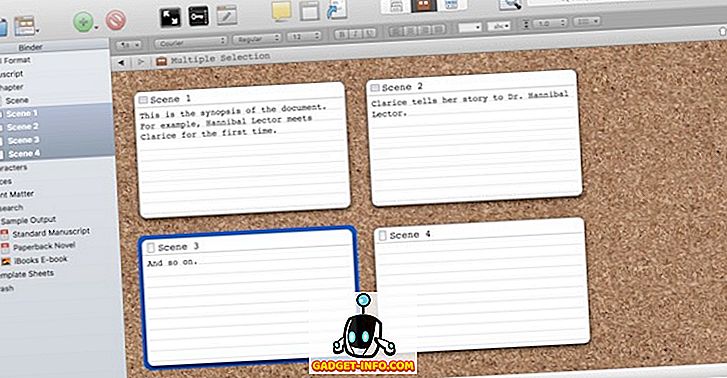
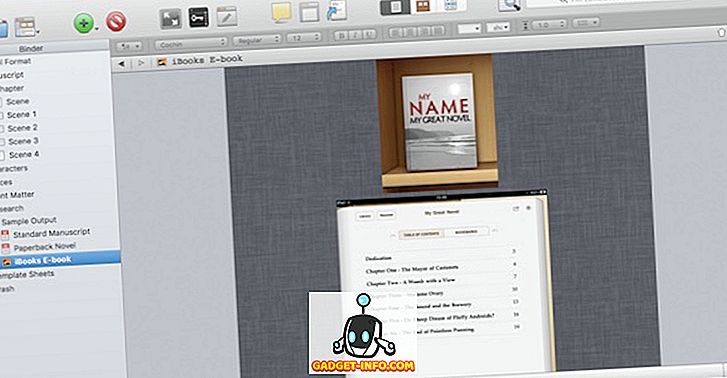
Instalovat: (44, 99 EUR)
3. iA Writer
Pokud hledáte možnost, která je podobná funkčnosti Ulysses, ale nestojí tolik, dejte iA Writer zkusit. iA Writer dostane základy správné. Má tekuté a dobře vypadající rozhraní, které vám pomůže vyhnout se rozptýlení a zaměřit se více na samotné psaní. Text můžete formátovat pomocí syntaxe (Markdown) . Můžete také vytvářet listy a vyhledávat mezi listy pomocí klíčových slov. Při spuštění aplikace se zobrazí pouze jedno okno editoru a můžete začít psát okamžitě. Chcete-li se dostat na navigační podokno, posuňte pouze zleva doprava. Posunutím zprava doleva získáte přehled o tom, jak bude váš text vypadat v aktuálním dokumentu.
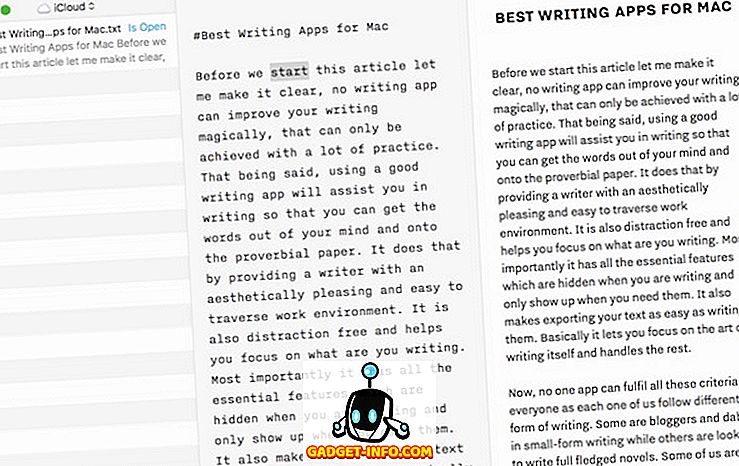
Jednou z chladných vlastností je, že když píšete, je zvýrazněn pouze aktuální řádek, zatímco zbytek textu je šedý. To vám pomůže zaměřit se více na to, co píšete. Tato funkce je také přítomna v Ulysses, ale není ve výchozím nastavení povolena. Má také temný motiv jít s ním. Kde iA Writer spadá za Ulysses je v jeho organizačních funkcích. Funkce exportu je omezena pouze na textové formáty. Chybí také funkce nastavení cíle. Nicméně, co dělá, dělá to nejlepší. Psaní prostředí je báječné a aplikace je velmi lehká a nikdy zaostává. iA Writer může být skvělou alternativou k Ulysses, pokud jste připraveni to zkusit.
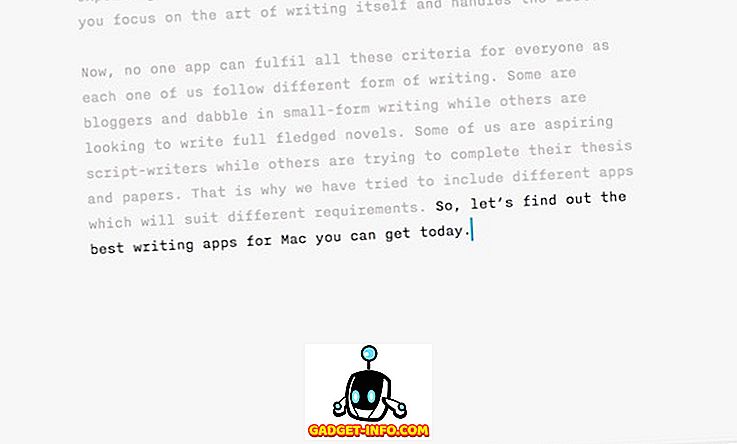
Instalovat: (9, 99 USD)
4. Nést
Právě když začnete přemýšlet, nic nezbývá inovovat v určité kategorii aplikací, přichází nový hráč, který mění hru a medvěd si zasloužil své místo mezi nimi. To kombinuje psaní poznámek a malé prózy psaní a dát je do rozhraní, které je nejen zábavné používat, ale je také velmi efektivní. Možná to je důvod, proč Bear vyhrál nejlepší cenu Apple za rok 2017 . Stejně jako Ulysses je rozhraní rozděleno na tři panely. Jeden obsahuje vaše skupiny, jeden vaše poznámky a jeden slouží jako panel úprav. Organizační struktura Medvěda je však trochu jiná než Ulysses. Nevytváříte složku spíše než organizujete své poznámky pomocí značek . Každá poznámka může mít n počet tagů. Toto je bezplatná forma organizace a nejlepší, když potřebujete zobrazit jednu poznámku ve více skupinách.
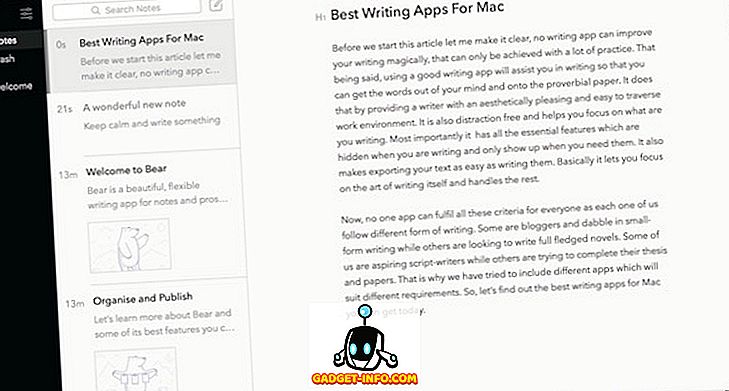
Asi nejlepším rysem medvěda je jeho iOS klient . Ačkoli Ulysses má iOS aplikaci, aplikace Bear je intuitivnější a snadno použitelná. Na první pohled by se Bear mohl cítit, jako by to byla aplikace, která není špatná, ale zároveň je to mnohem více. Bear zpracovává psaní a editaci krátkých textových obsahů, jako jsou články a blogové příspěvky, jako je vánek. Má také lepší tematické možnosti než jakákoli jiná aplikace v seznamu. Jedinou hlavní nevýhodou je, že následuje model předplatného. To bude stát vás $ 15 / rok odemknout pro verzi, která odemkne jeho nejlepší funkce, jako je theming, export a cross-zařízení synchronizace. Přesto je to malá cena za to, co dostáváte. Nepoužívejte jen poslouchat mě, zkuste bezplatnou verzi a pak se rozhodněte, zda to stojí za váš čas nebo ne.
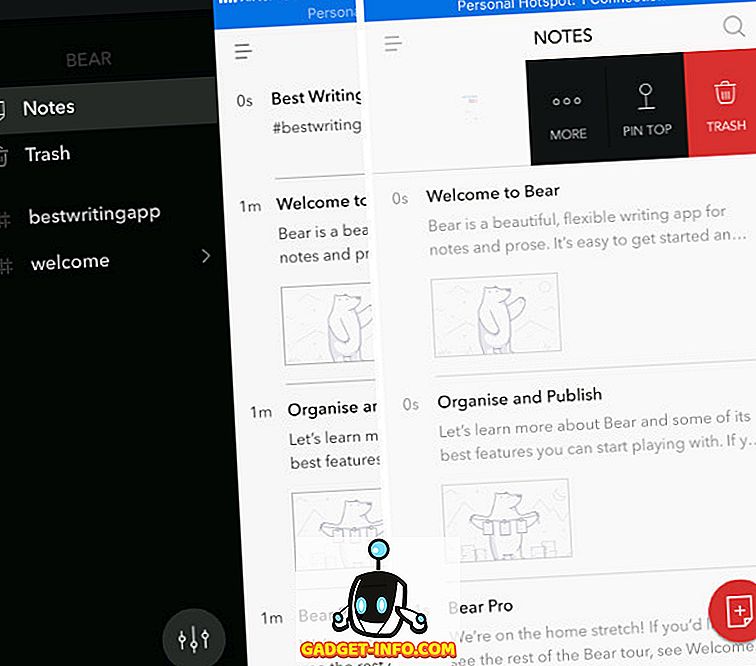
Nainstalovat: (Free, Pro verze za $ 14.99 / rok)
Nejlepší aplikace pro psaní scénářů
1. FadeIn
Netvrdím, že jsem odborník na psaní na obrazovce, ale mám v sobě spravedlivý podíl zkušeností. Z větší části jsem našel FadeIn být nejlepší scénář aplikace tam. Rozhraní je snadno pochopitelné a můžete začít ihned po spuštění aplikace. Naučíte se pro-rysy podél cesty. Nejlepší část o FadeIn je jeho prediktivní psaní. Většinu času se správně objeví, pokud se chystáte napsat záhlaví scény, znak nebo dialog. V případě, že se vám nepodaří správně předpovědět, můžete pomocí klávesy Tabulátor jednoduše přepínat mezi možnostmi. Díky tomu je formátování scénáře velmi snadné. Naše hlavní téma pro vychystávání aplikací dnes bylo výběr aplikací, které vám pomohou dostat vaše slova na papíře a FadeIN dělá právě to.
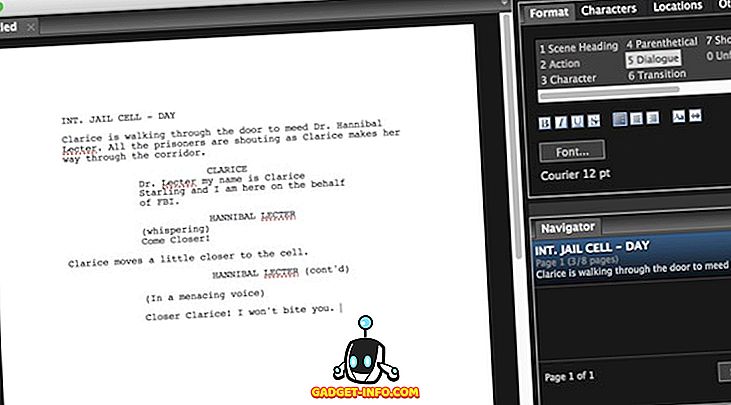
Nainstalovat: ($ 89, 99)
2. Závěrečný návrh 10
Final Draft je tam nejoblíbenější scénářový software. Nicméně jsem si ho udržel na druhém místě z dvou specifických důvodů. Za prvé, stojí to hodně a každá nová verze vám vrátí dalších 99 dolarů na upgrade, což je prostě absurdní. Zadruhé, v průběhu let si od svých konkurentů vypůjčila spoustu funkcí, které ji učinily opravdu složitou. Proto má s ním strmou křivku učení. Pokud však tyto nedostatky překonáte a nejsem si jistý, že mohu, ve svém srdci, je to skvělý software určený pro profesionální scénáristy .
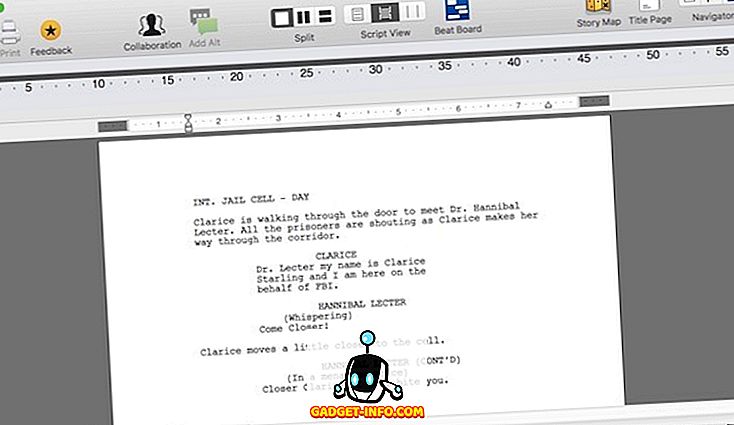
Stejně jako FadeIn podporuje také klávesové zkratky pro změnu různých prvků psaní skriptů. Ve skutečnosti jsem zjistil, že jeho předpověď je přesnější než FadeIn. Nicméně, prémie, kterou požaduje nad FadeIn, není podle mého názoru oprávněná.
Instalovat: (199, 99 EUR)
Nejlepší aplikace pro psaní deníku
První den
První den je jednou z mála aplikací, které dělají zkušenost s použitím aplikace silnější než účel, který slouží. Aplikace vypadá krásně. Od jeho návrhu až po UI a jeho barevné schéma k jeho typografii, vše navozuje pocit klidu. Sada funkcí je také obrovská. Můžete vytvořit více žurnálů a každý žurnál může obsahovat nekonečné stránky . Nejen, že můžete psát uvnitř aplikace, můžete dokonce připojit fotografie na podporu své vzpomínky s vizuálními narážkami. Moje oblíbená funkce je přidání geolokačních dat. To vám pomůže vidět místa, kde jste zaznamenali váš zápis do deníku.
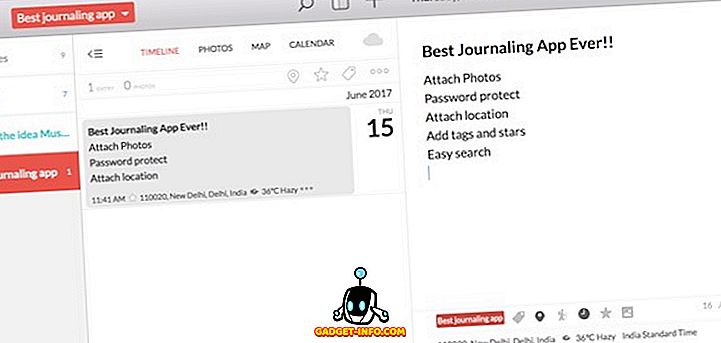
První den slouží jako víceúčelový nástroj. Kromě zaznamenávání vašich dnů, můžete použít jako skládku pro vaše nápady . Můžete vytvořit tagy a hvězdy, které budou třídit poznámky. Má také vestavěný vyhledávací funkce, která je blesková. Aplikace je také chráněna heslem, které pomáhá udržet vaše myšlenky v bezpečí. Skutečnost, že má aplikace pro iPhony i iPady, je nutností pro žurnalistiku na cestách. Tady je tolik lásky. Pokud jste pravidelný spisovatel časopisu, tenhle musí mít.
Instalovat: (39, 99 EUR)
2. Cesta
Pokud hledáte žurnálovací aplikaci, která je skutečně přes platformu, cesta je tam, kde vaše hledání končí. Má aplikaci pro všechny hlavní platformy OS včetně Android a Windows . Aplikace je výkonná a má sadu funkcí, která je srovnatelná s funkcí prvního dne. Synchronizuje se mezi zařízeními, podporuje připojování fotografií, zúčtování a úpravy syntaxe a tak dále. Mám však dva hlavní problémy s Journey, které ho posunuly na druhé místo. K synchronizaci poznámek používá Disk Google pouze disk Google . Doufám, že v budoucnu přidají další populární cloudové úložiště, jako je Dropbox. Také, i když si koupíte plnou aplikaci, existují určité funkce, za které ještě musíte zaplatit, což je jen pobuřující. Jinak je to naprosto dobrá aplikace a nebudete ji užívat.
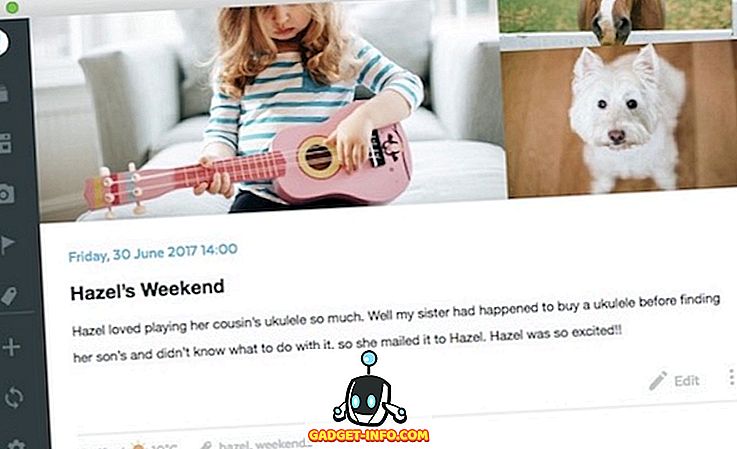
Instalovat: (12, 99 EUR)
Nejlepší psaní aplikace pro studenty
1. Stránky
Pokud jste student, nemusíte se dívat dále než na aplikaci, která je dodávána s každým Apple Mac, Pages. Bývaly čas, kdy se Stránky cítily jako levné vytržení aplikace Microsoft Word. Nyní se věci změnily a stránky se staly jedním z nejlepších aplikací textového procesoru na trhu. Nejlepší věc, o stránkách, na rozdíl od skutečnosti, že je zcela zdarma, je to, že Apple neustále zlepšuje vydávání aktualizací každých pár měsíců. V době psaní tohoto článku stránky dostaly ještě další velkou aktualizaci. Nyní získáte knihovnu s více než 500 tvary, které lze také přizpůsobit. Funkce pro automatickou korekci a nahrazení textu také získávají potřebná vylepšení.
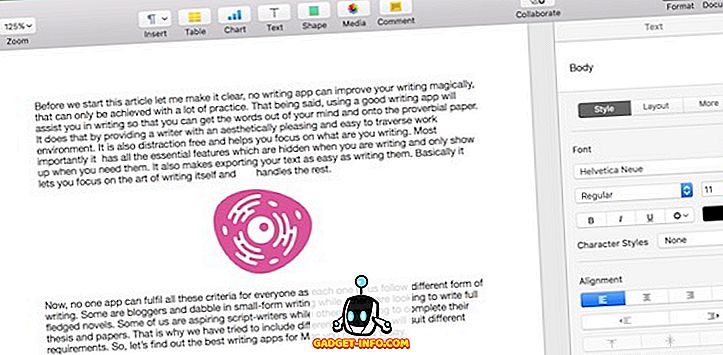
Ale pro mě je nejlepší novinkou zahrnutí vláknitých komentářů při spolupráci s ostatními lidmi. Všechny komentáře lze vidět ve formátu konverzace s vlákny, který je aktualizován v reálném čase. Nyní budete moci spolupracovat se svými přáteli na dokumentu, aniž byste museli čekat na načtení konverzací. To je podle mého názoru obrovské zlepšení. Pokud jste student, stránky jsou pro vás software. Je to dobře vypadající, je nabitý funkcemi a je zcela zdarma.
Instalovat: (zdarma)
2. Microsoft Word
Microsoft do značné míry vymyslel moderní textový procesor a Microsoft Word je stále nejlepší. Nechápejte mě špatně, v průběhu let, Stránky se dohnat Microsoft Word, ale stále má určitou vzdálenost k pokrytí. Podle mého názoru, Microsoft Word je stále jednodušší ze dvou software při balení více funkcí . Nabídky a podnabídky jsou snadnější k navigaci a funkce vestavěného vyhledávání je také lepší. Nic víc o tom nemůžu říct, je to slovo. Pokud máte peníze na utrácení, bude to nákup, který nikdy nebudete litovat.
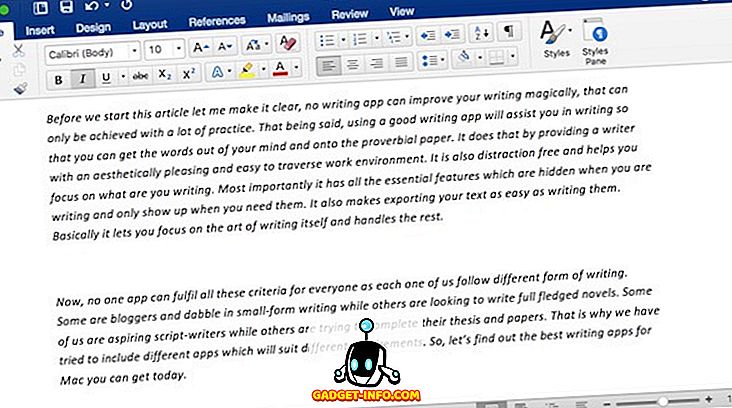
Instalovat: (69, 99 EUR / rok)
Nejlepší aplikace pro spisovatele na Mac
Jak jsem řekl dříve, tyto aplikace pro psaní nemohou zlepšit vaše psaní, nicméně, co mohou udělat, je pomoci vám při zlepšování efektivity při psaní. Vytvářejí prostředí, kde můžete zapomenout na technické věci, jako je formátování a více se zaměřit na umění psaní. Jsou to spíše nástroje, které v rukou správné osoby mohou vytvářet zázraky. Vyzkoušejte tyto aplikace a dejte nám vědět v komentářích, pod kterými je vaše oblíbené. Také nám řekněte, který software pro psaní používáte v počítači Mac a proč.









